Анализ плановых и фактических финансовых показателей
Одной из главных задач бюджетирования является анализ плановых и фактических бюджетных показателей. В программе «1С Финансовое планирование» эта задача решается с помощью отчета, который называется Значения показателей – он позволяет получить сведения о плановых и фактических бюджетных показателях. Доступ к этому отчету осуществляется с помощью команды главного меню Отчеты?Значения показателей. Окно отчета, которое открывается при выполнении данной команды, представлено на рис. 4.23.
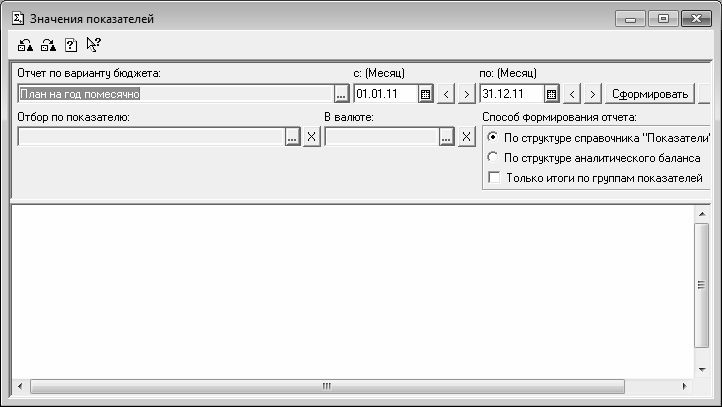
Рис. 4.23. Окно отчета о значениях бюджетных показателей
Чтобы получить отчет, нужно в верхней части окна произвести предварительную настройку его параметров: указать интервал времени, вариант бюджета, способ формирования отчета, и др. После нажатия кнопки Сформировать готовый отчет, сформированный в соответствии с указанными настройками, отобразится в нижней части окна.
Каждый отчет формируется только по конкретному варианту бюджета. Для выбора варианта (напомним, что список бюджетных вариантов ведется в соответствующем справочнике, с которым мы познакомились выше) нужно указать его в раскрывающемся списке поля Отчет по варианту бюджета. Учтите, что требуемый вариант должен быть предварительно зарегистрирован в справочнике – в противном случае в раскрывающемся списке вы его не найдете. Отметим, что именно в данном поле указывается, какие данные – плановые или фактические должны быть включены в отчет (это определяется выбранным вариантом бюджета).
Вы можете формировать отчет по одному финансовому показателю, по нескольким предварительно отобранным показателям или по всем показателям, зарегистрированным в информационной базе. В первых двух случаях нужно указать требуемый показатель (или группу показателей) в поле Отбор по показателю (значение параметра выбирается в окне справочника финансовых показателей, которое вызывается через F3 или по кнопке выбора). Если же вы хотите получить отчет по всем без исключения показателям, оставьте данный параметр незаполненным (если в нем уже указано какое-то значение, для его удаления нажмите кнопку с символом Х).
Далее следует определить период времени, за который вы хотите проанализировать финансовые показатели. Начальная и конечная даты этого периода вводятся в полях соответственно С и По, причем без их заполнения сформировать отчет вы не сможете.
При формировании отчета программа может пересчитать значения финансовых показателей в любую валюту, которая предварительно зарегистрирована в справочнике валют. Эту валюту нужно выбрать из раскрывающегося списка в поле В валюте.
ПРИМЕЧАНИЕ
Параметр В валюте не является обязательным для заполнения. Если оставить его пустым, то отчет будет сформирован в валюте планирования, которая была определена для варианта бюджета, указанного в поле Отчет по варианту бюджета, в соответствующем справочнике.
В выделенной области Способ формирования отчета с помощью соответствующего переключателя определяется структура отчета. Возможен выбор одного из двух вариантов – По структуре справочника «Показатели» либо По структуре аналитического баланса. Если установлен флажок Только итоги по группам показателей, то в отчет будут выведены расчетные данные только по группам показателей, без детализации по каждому показателю.
Запуск процесса формирования отчета в соответствии с установленными параметрами осуществляется нажатием кнопки Сформировать. Эту кнопку нужно нажимать также после каждого изменения параметров отчета для его переформирования.
Фрагмент сформированного отчета показан на рис. 4.24.
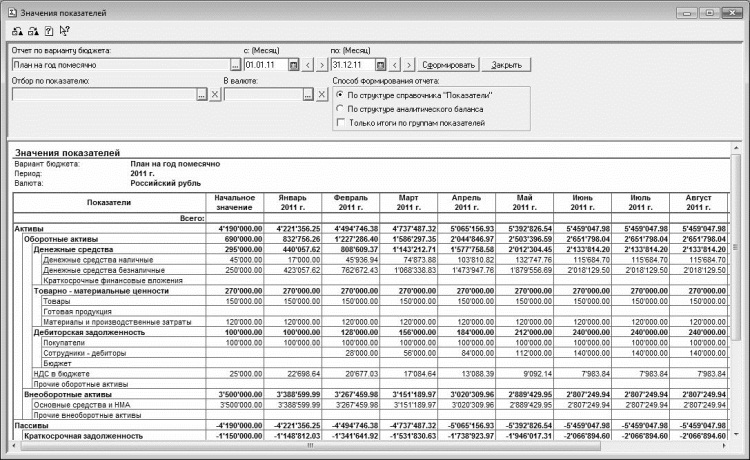
Рис. 4.24. Отчет о значениях показателей
Для вывода сформированного отчета на печать предназначена команда главного меню Файл?Печать, вызываемая также нажатием комбинации клавиш Ctrl+P.
Более 800 000 книг и аудиокниг! 📚
Получи 2 месяца Литрес Подписки в подарок и наслаждайся неограниченным чтением
ПОЛУЧИТЬ ПОДАРОК